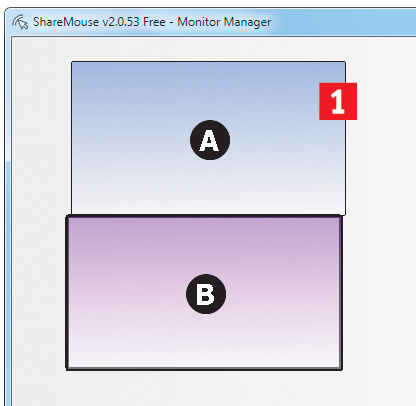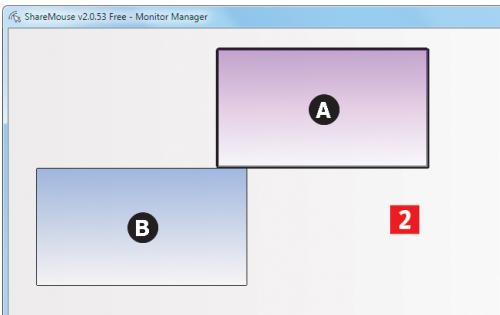Dwa pecety pod kontrolą

Postępując zgodnie z wcześniejszymi wskazówkami, zainstaluj aplikację na drugim komputerze. Zwróć uwagę na komunikaty dymkowe, jakie pojawią się na obu maszynach po zakończeniu instalacji. Najpierw na nowym pececie zauważysz informację o dołączeniu tego sprzętu do konfiguracji ShareMouse, by chwilę później podobna wiadomość, tym razem o znalezieniu nowej instalacji programu w sieci, została wyświetlona nad zasobnikiem systemowym w pierwotnym komputerze.
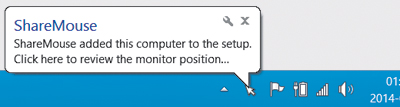
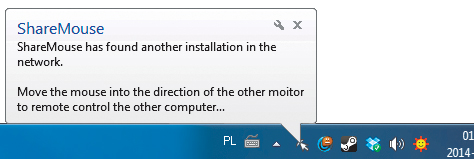

Choć według wytycznych zawartych we wspomnianym wcześniej komunikacie przesunięcie kursora w stronę monitora drugiego peceta powinno już teraz aktywować zdalną kontrolę nad nim, możesz mieć z tym pewne problemy. Nie jest to jednak wina programu, ale mało czytelnej informacji. Przeciągnięcie kursora myszki poza krawędź ekranu w kierunku drugiej maszyny dotyczy nie faktycznego położenia tego sprzętu, ale jego umiejscowienia w menedżerze pulpitów. Aby sprawdzić, gdzie dokładnie przypisany został drugi monitor, wywołaj prawym przyciskiem myszki menu kontekstowe ikony z zasobnika, po czym z listy dostępnych opcji wybierz Monitor Manager.
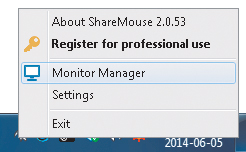

W nowo otwartym oknie zobaczysz schemat połączenia obu monitorów. Literą A oznaczony został ekran komputera podstawowego, czyli tego, na którym program pojawił się wcześniej. Wskazanie kursorem myszki dowolnego prostokąta ujawni wszystkie najważniejsze informacje o skojarzonym z nim monitorze. Z pewnością zauważysz też, że otwarcie okna menedżera wywołało literę B na ekranie drugiego peceta:
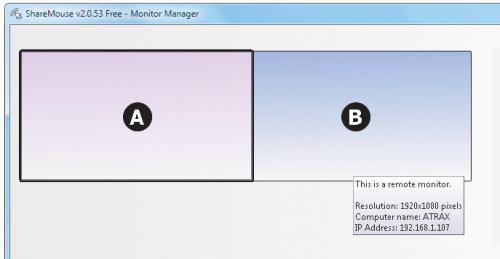

Skoro wiesz już, gdzie na symbolicznej mapie znajduje się drugi komputer, przejęcie nad nim kontroli to kwestia ruchu myszką we właściwym kierunku. Wraz z przejściem na pulpit innej maszyny ekran pierwszej ściemnieje, pozostawiając widoczny przez chwilę znaczek strzałki mający wskazywać kierunek, w którym zniknął twój kursor. Jednocześnie jego pojawieniu się na drugim pulpicie będzie towarzyszyć lekkie przyciemnienie i wyraźny ślad z sugestywnych strzałek:
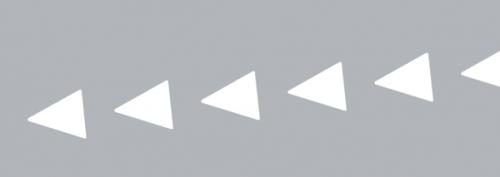

W każdej chwili możesz samodzielnie określić położenie drugiej maszyny względem tej, na której obecnie pracujesz (1) . Wystarczy, że podobnie jak w systemowej funkcji dopasowywania rozdzielczości ekranu chwycisz okno monitora dowolnej maszyny i korzystając z mechanizmu przeciągnij i upuść, wskażesz dla niego inną lokalizację – w bezpośrednim sąsiedztwie pozostawionej ikony. Pamiętaj, że taka zmiana czasami pociąga za sobą także zmianę oznaczeń literowych obu połączonych komputerów (2).